チュートリアル: Soloinsight-CloudGate SSO と Microsoft Entra ID を統合する
このチュートリアルでは、Soloinsight-CloudGate SSO と Microsoft Entra ID を統合する方法について説明します。 Soloinsight-CloudGate SSO と Microsoft Entra ID を統合すると、次のことができます。
- Soloinsight-CloudGate SSO にアクセスできるユーザーを Microsoft Entra ID で制御する。
- ユーザーが自分の Microsoft Entra アカウントを使って、Soloinsight-CloudGate SSO に自動的にサインインできるようにする。
- 1 つの場所でアカウントを管理します。
前提条件
開始するには、次が必要です。
- Microsoft Entra サブスクリプション。 サブスクリプションがない場合は、無料アカウントを取得できます。
- Soloinsight-CloudGate SSO シングル サインオン (SSO) が有効なサブスクリプション。
シナリオの説明
このチュートリアルでは、テスト環境で Microsoft Entra の SSO を構成してテストします。
- Soloinsight-CloudGate SSO では、SP によって開始される SSO がサポートされます。
- Soloinsight-CloudGate SSO では、自動化されたユーザー プロビジョニングがサポートされます。
ギャラリーから Soloinsight-CloudGate SSO を追加する
Microsoft Entra ID への Soloinsight-CloudGate SSO の統合を構成するには、ギャラリーから管理対象 SaaS アプリの一覧に Soloinsight-CloudGate SSO を追加する必要があります。
- クラウド アプリケーション管理者以上として Microsoft Entra 管理センターにサインインします。
- [ID]>[アプリケーション]>[エンタープライズ アプリケーション]>[新しいアプリケーション] に移動します。
- [ギャラリーから追加する] セクションで、検索ボックスに「Soloinsight-CloudGate SSO」と入力します。
- 結果パネルから [Soloinsight-CloudGate SSO] を選択し、アプリを追加します。 お使いのテナントにアプリが追加されるのを数秒待機します。
または、Enterprise App Configuration ウィザードを使用することもできます。 このウィザードでは、SSO の構成に加えて、テナントへのアプリケーションの追加、アプリへのユーザーとグループの追加、ロールの割り当てを行うことができます。 Microsoft 365 ウィザードの詳細をご覧ください。
Soloinsight-CloudGate SSO 用に Microsoft Entra SSO を構成してテストする
B.Simon というテスト ユーザーを使って、Soloinsight-CloudGate SSO に対する Microsoft Entra SSO を構成してテストします。 SSO が機能するには、Microsoft Entra ユーザーと Soloinsight-CloudGate SSO の関連ユーザーとの間にリンク関係を確立する必要があります。
Soloinsight-CloudGate SSO に対して Microsoft Entra SSO を構成してテストするには、次の手順を実行します。
- Microsoft Entra SSO を構成する - ユーザーがこの機能を使用できるようにします。
- Microsoft Entra のテスト ユーザーの作成 - B.Simon を使用して Microsoft Entra シングル サインオンをテストします。
- Microsoft Entra テスト ユーザーを割り当てる - B.Simon が Microsoft Entra シングル サインオンを使用できるようにします。
- Soloinsight-CloudGate SSO の構成 - アプリケーション側でシングル サインオン設定を構成します。
- Soloinsight-CloudGate SSO のテスト ユーザーを作成する - Soloinsight-CloudGate SSO で B.Simon に対応するユーザーを作成し、Microsoft Entra でのユーザー表現にリンクさせます。
- SSO のテスト - 構成が機能するかどうかを確認します。
Microsoft Entra SSO の構成
次の手順に従って Microsoft Entra SSO を有効にします。
クラウド アプリケーション管理者以上として Microsoft Entra 管理センターにサインインします。
[ID]>[アプリケーション]>[エンタープライズ アプリケーション]>[Soloinsight-CloudGate SSO] アプリケーション統合ページに移動し、[管理] セクションを見つけて、[シングル サインオン] を選びます。
[シングル サインオン方式の選択] ページで、 [SAML] を選択します。
[SAML によるシングル サインオンのセットアップ] ページで、 [基本的な SAML 構成] の鉛筆アイコンをクリックして設定を編集します。

[基本的な SAML 構成] ページで、次の手順を実行します。
[サインオン URL] ボックスに、次のパターンを使用して URL を入力します。
https://<SUBDOMAIN>.sigateway.com/login[識別子 (エンティティ ID)] ボックスに、次のパターンを使用して URL を入力します。
https://<SUBDOMAIN>.sigateway.com/process/sso
注意
これらは実際の値ではありません。 これらの値を実際のサインオン URL と識別子に更新します。これについては、このチュートリアルの「Soloinsight-CloudGate SSO のシングル サインオンの構成」セクションで後述します。
[SAML でシングル サインオンをセットアップします] ページの [SAML 署名証明書] セクションで、 [証明書 (Base64)] を見つけて、 [ダウンロード] を選択し、証明書をダウンロードして、お使いのコンピューターに保存します。

[Set up Soloinsight-CloudGate SSO](Soloinsight-CloudGate SSO のセットアップ) セクションで、要件に基づいて適切な URL をコピーします。

Microsoft Entra テスト ユーザーを作成する
このセクションでは、B.Simon というテスト ユーザーを作成します。
- Microsoft Entra 管理センターにユーザー管理者以上でサインインしてください。
- [ID]>[ユーザー]>[すべてのユーザー] の順に移動します。
- 画面の上部で [新しいユーザー]>[新しいユーザーの作成] を選択します。
- [ユーザー] プロパティで、以下の手順を実行します。
- "表示名" フィールドに「
B.Simon」と入力します。 - [ユーザー プリンシパル名] フィールドに「username@companydomain.extension」と入力します。 たとえば、「
B.Simon@contoso.com」のように入力します。 - [パスワードを表示] チェック ボックスをオンにし、 [パスワード] ボックスに表示された値を書き留めます。
- [Review + create](レビュー + 作成) を選択します。
- "表示名" フィールドに「
- [作成] を選択します。
Microsoft Entra テスト ユーザーを割り当てる
このセクションでは、B.Simon に Soloinsight-CloudGate SSO へのアクセスを許可することで、このユーザーがシングル サインオンを使用できるようにします。
- クラウド アプリケーション管理者以上として Microsoft Entra 管理センターにサインインします。
- [ID]>[アプリケーション]>[エンタープライズ アプリケーション]>[Soloinsight-CloudGate SSO] に移動します。
- アプリの概要ページで、[ユーザーとグループ] を選択します。
- [ユーザーまたはグループの追加] を選択し、 [割り当ての追加] ダイアログで [ユーザーとグループ] を選択します。
- [ユーザーとグループ] ダイアログの [ユーザー] の一覧から [B.Simon] を選択し、画面の下部にある [選択] ボタンをクリックします。
- ユーザーにロールが割り当てられることが想定される場合は、 [ロールの選択] ドロップダウンからそれを選択できます。 このアプリに対してロールが設定されていない場合は、[既定のアクセス] ロールが選択されていることを確認します。
- [割り当ての追加] ダイアログで、 [割り当て] をクリックします。
Soloinsight-CloudGate SSO を構成する
別の Web ブラウザー ウィンドウで、Soloinsight-CloudGate SSO 企業サイトに管理者としてサインインします
基本的な SAML の構成中に Azure portal で貼り付ける値を取得するには、ご自分の資格情報を使用して CloudGate Web ポータルにサインインし、SSO 設定にアクセスします。その場合、[Home](ホーム) > [Administration](管理) > [System settings](システム設定) > [General](全般) の順に移動します。
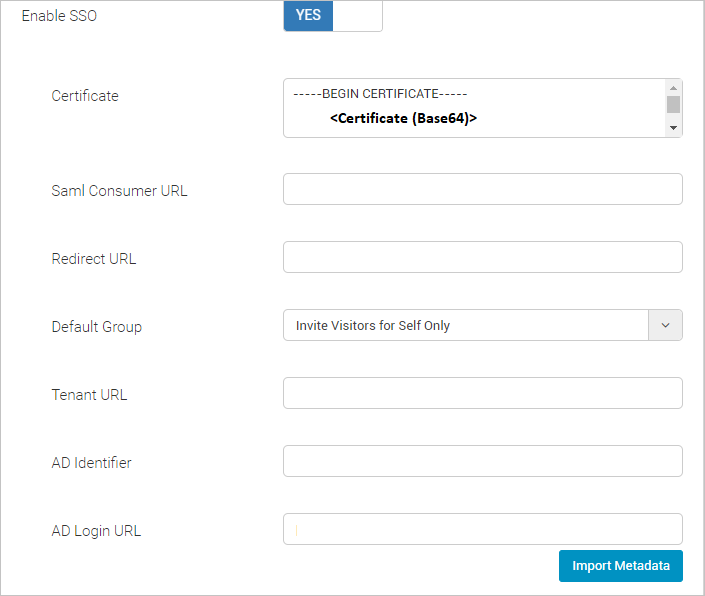
SAML コンシューマー URL
[Saml Consumer URL](SAML コンシューマー URL) と [リダイレクト URL] の各フィールドに対して使用可能なリンクをコピーし、Azure portal の [基本的な SAML 構成] セクションの [識別子 (エンティティ ID)] フィールドと [応答 URL] フィールドにそれぞれ貼り付けます。

SAML 署名証明書
Azure portal の SAML 署名証明書リストからダウンロードされた証明書 (Base64) ファイルのソースに移動して、右クリックします。 一覧から、[Edit with Notepad++](Notepad++ で編集) オプションを選択します。
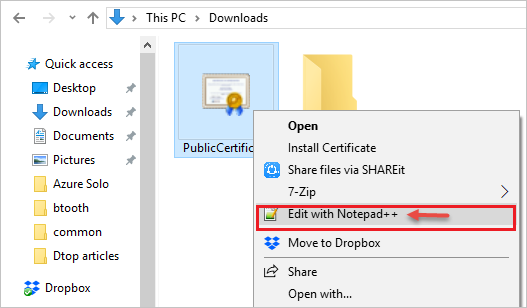
証明書 (Base64) Notepad++ ファイルの内容をコピーします。
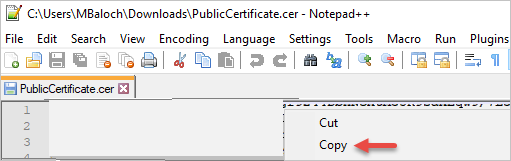
その内容を CloudGate Web ポータルの SSO 設定の [Certificate](証明書) フィールドに貼り付け、保存ボタンをクリックします。
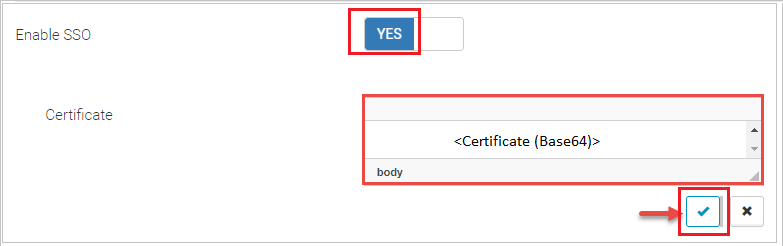
既定のグループ
CloudGate Web ポータルの [Default Group](既定のグループ) オプションのドロップダウン リストから [Business Admin](ビジネス管理) を選択します。

AD 識別子とログイン URL
[Set up Soloinsight-CloudGate SSO] (Soloinsight-CloudGate SSO のセットアップ) の構成からコピーしたログイン URL を、CloudGate Web ポータルの SSO 設定セクションに入力します。
Azure portal のログイン URL リンクを、CloudGate Web ポータルの [AD Login URL](AD ログイン URL) フィールドに貼り付けます。
Azure portal の Microsoft Entra 識別子リンクを、CloudGate Web ポータルの [AD Identifier] (AD 識別子) フィールドに貼り付けます

Soloinsight CloudGate SSO テスト ユーザーを作成する
テスト ユーザーを作成するには、CloudGate Web ポータルのメイン メニューで [Employees](従業員) を選択し、[Add New employee](新しい従業員の追加) フォームに入力します。 テスト ユーザーに割り当てられる権限のレベルは [Business Admin](ビジネス管理) です。[Create](作成) をクリックすると、必要なフィールドがすべて入力されます。
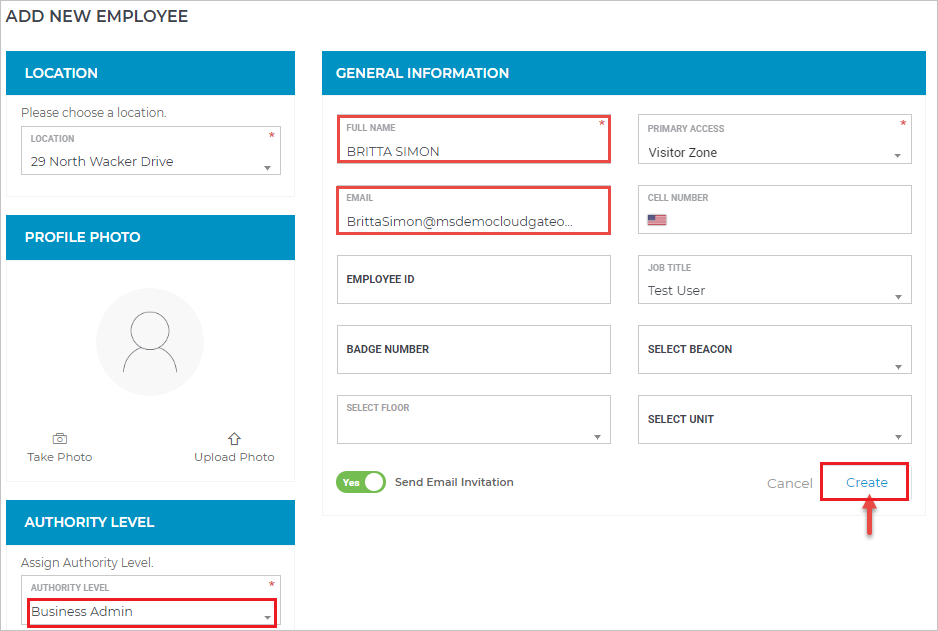
Note
Soloinsight-CloudGate SSO では、自動ユーザー プロビジョニングもサポートされます。自動ユーザー プロビジョニングの構成方法について詳しくは、こちらをご覧ください。
SSO のテスト
このセクションでは、次のオプションを使用して Microsoft Entra のシングル サインオン構成をテストします。
[Test this application] (このアプリケーションをテストする) をクリックすると、ログイン フローを開始できる Soloinsight-CloudGate SSO のサインオン URL にリダイレクトされます。
Soloinsight-CloudGate SSO のサインオン URL に直接移動し、そこからログイン フローを開始します。
Microsoft マイ アプリを使用することができます。 マイ アプリで Soloinsight-CloudGate SSO タイルをクリックすると、Soloinsight-CloudGate SSO のサインオン URL にリダイレクトされます。 マイ アプリの詳細については、マイ アプリの概要に関するページを参照してください。
次のステップ
Soloinsight-CloudGate SSO を構成したら、組織の機密データを流出と侵入からリアルタイムで保護するセッション制御を適用できます。 セッション制御は、条件付きアクセスを拡張したものです。 Microsoft Defender for Cloud Apps でセッション制御を強制する方法をご覧ください。
フィードバック
以下は間もなく提供いたします。2024 年を通じて、コンテンツのフィードバック メカニズムとして GitHub の issue を段階的に廃止し、新しいフィードバック システムに置き換えます。 詳細については、「https://aka.ms/ContentUserFeedback」を参照してください。
フィードバックの送信と表示